Samsung tutvustas mängutööriistu oma telefonides algusega Galaxy S7 ja S7 edgeja lisasid seejärel funktsiooni funktsioonile tagasiulatuvalt Galaxy S6. Mängutööriistade sisselülitamine aktiveeris nendes telefonides aktiveeritud ujuvnupu, mis võimaldas hõlpsat juurdepääsu paljudele ekraanil salvestamise väga käepärastele seadetele ja mänguharatonide ajal häirete vältimiseks.
Galaxy S ainulaadse 18,5: 9 kuvasuhtega on peaaegu igas mängus vaikimisi kole postkast.
Galaxy S8 tähelepanuväärne funktsioon on üleminek füüsilistelt nuppudelt ekraanil kuvatavale navigeerimisjuhtimisele. Samsung on mängu mängimise ajal integreerinud ikooni Mängutööriistad navigeerimisribale, hoides seda alati käeulatuses ilma kohmetu ujuva nuputa. See on peen, kuid märkimisväärne muudatus, mis hoiab kõik standardses asukohas, häirimata ekraanil kuvatavast tegevusest.
Verizon pakub Pixel 4a uutele piiramatutele liinidele vaid 10 dollarit kuus
Galaxy S ainulaadse 18,5: 9 kuvasuhtega on peaaegu igas mängus vaikimisi kole postkast. Samsung on seda käsitlenud võimalusega laiendada ja kohandada mänge, et täita otse mängu tööriistade menüüsse ehitatud täisekraan. Muud valikud võimaldavad teil märguanded keelata, kodunupu funktsionaalsuse mängimise ajal välja lülitada ja ka sisse lülitada välja lülitatud puutetundlikkus kõvera ekraani servade ümber - kõik üliolulised funktsioonid, et mitte ennast häirida mängides.
Kuidas käivitada mängude käivitaja
Kui plaanite oma Galaxy S8-ga mänge mängida, peate kindlasti sisse lülitama Game Launcheri, mis avab mängude ajal mängutööriistade menüüd.
- Puudutage nuppu Seaded ikooni oma rakenduse sahtlist.
- Puudutage valikut Täpsemad funktsioonid.
- Puudutage valikut Mängud.
- Puudutage nuppu lüliti mängude käivitaja sisselülitamiseks.
Mängutööriistade sätete tegelikult seadistamiseks ja konfigureerimiseks peate mängu tegelikult käivitama ja pääsema juurde menüüsse Mängutööriistad.
Kuidas mängutööriistu kasutada
Mängu mängimise ajal on mängutööriistade suvandite juurde pääsemine väga lihtne - pühkige lihtsalt paljastage navigeerimisnupud ja näete kahte lisanuppu, mis külgnevad tavalise kodu, tagakülje ja hiljutiste rakenduste kõrval nupud.
Vasakpoolne on mängutööriistade peamenüü, samas kui paremal asuva saab seadistada otseteena ekraanipiltide tegemiseks või video salvestamiseks. Kui plaanite videot salvestada, peaksite neid salvestusseadeid enne tähtaega muutma.
Mängutööriistade menüüs on järgmised põhifunktsioonid:
- Täisekraan - vaieldamatult kõige olulisem nupp menüüs. Vaikimisi mängitakse mänge kirjakastiga mustade ribadega üla- ja alaosas või külgedel (olenevalt orientatsioonist). Täisekraani sisselülitamine suurendab teie mänge, et kasutada täisekraani, servast servani. Selle sisselülitamine sunnib mängu taaskäivitama.
- Mängu ajal pole hoiatusi - Päris otse edasi. See keelab märguannete ilmumise ja teie voo rikkumise.
- Raske vajutusnupu lukustus - Keelab võimaluse kogemata puudutada digitaalset kodu nuppu.
- Servaga puutelukk - Keelab puutetundlikkuse ekraani kumerate servade ümber, et vältida juhuslikke puudutusi.
- Ekraani puutelukk - Peatab mängu ja lukustab ekraani. Ekraani avamiseks ja mängu naasmiseks pühkige.
- Ekraanipilt - Puudutage, et kiiresti toimingu ajal ekraanipilt teha. Kindlasti lööb toite- ja helitugevuse vähendamise nuppe vajutades!
- Salvesta - Võimaldab mängimise ajal mänguvideoid kiiresti salvestada, koos võimalustega ennast eesmise kaamera ja mikrofoni kaudu salvestada, et saaksite oma Play mängime videoid ja otseülekandeid luua.
Need seaded jäävad kõigis teie mängudes paika, nii et te ei pea kõigi oma mängude puhul täisekraani režiimi eraldi sisse lülitama.
Mängutööriistade peamenüü vastas on otseteenupp, mis annab teile kiire juurdepääsu ühele kolmest toimingust: ekraanipildi tegemine, video salvestamise alustamine ja peatamine või Screen Touch Locki sisselülitamine. Seda on väga lihtne seadistada ja seda saab vastavalt vajadusele käigult muuta.
- Vajutage pikalt klahvi Otsetee nuppu.
-
Valige oma eelistatud tegevus.
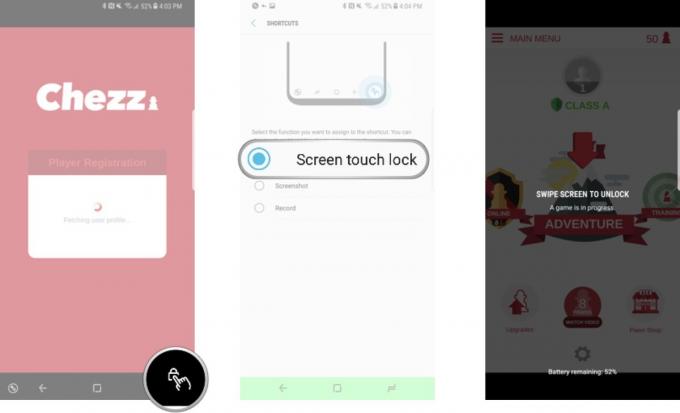
Kui plaanite oma mängukaadreid salvestada ja jagada, peate liikuma videosalvestuse seadetesse, et seadistada asjad just nii nagu soovite. Teil on võimalus lisada videopilti profiilipilt või logo või lülitada selle klassikalise Let Play Play pilt-pildis videovormingu jaoks ette kaamera sisse. Samuti peate määrama video eraldusvõime, kuid pidage meeles, et salvestamise piirangud on olemas - Galaxy S8 on suudab salvestada kuni 4 GB salvestuse kohta, mis võrdub 80-minutilise mängimisega 1080px eraldusvõimalusel, mis on kõrgeim seade.
